google chrome浏览器网页显示乱码怎么办?一般情况下,Google Chrome浏览器网页显示的简体中文,不过近期小编发现网上有很多小伙伴反馈其访问的网页出现了乱码的问题,根本看不懂网页的内容,遇到这个情况,很有可能是编码格式出现了问题。大家只需要参考下面小编分享的Google Chrome浏览器网页乱码解决方法进行操作就可以完美处理这个问题。
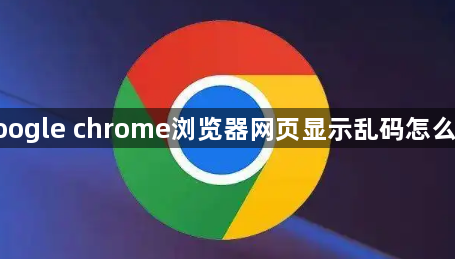
1、首先,如果您浏览某一家网站或是开发过程中出现了乱码,那么更多时候是因为编码格式不对,这个时候,您需要更改网页编码格式(如图所示)。
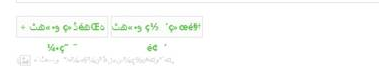
2、如何更改网页编码格式呢,Google Chrome中是没有提供直接修改的,您需要下载一款插件(如图所示)。
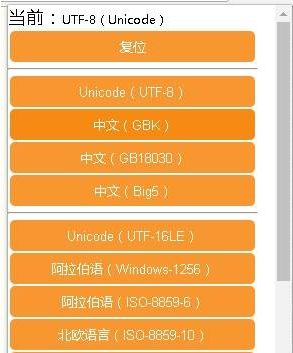
3、由于种种原因,可能您是无法下载到插件的,因为插件在国外的服务器(如图所示)。
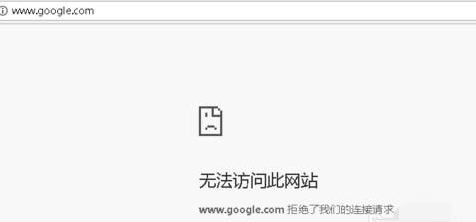
4、下载插件后,找到谷歌浏览器扩展程序,打开开发者模式,将.crx结尾的文件拖入浏览器,启用设置插件的编码类型为utf-8即可完成(如图所示)。
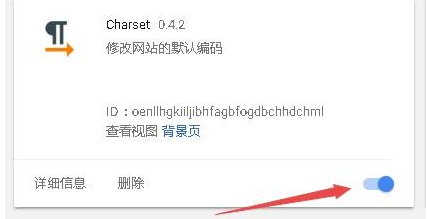
5、然后您打开网页,在浏览器下图的位置,您即可设置编码格式(如图所示)。
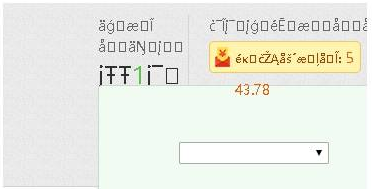
6、比较常用的是UTF-8,当然根据您的需求进行选择即可,只要乱码问题解决就好(如图所示)。
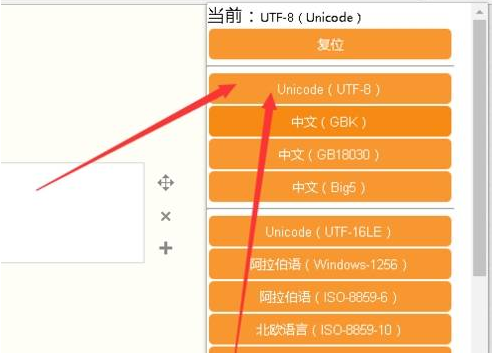
以上就是浏览器部落分享的【google chrome浏览器网页显示乱码怎么办?】全部内容了,不懂如何解决Google Chrome浏览器网页乱码问题的用户,可以参考上面的方法进行设置!
